win7 64位光盘安装图文详解
- 时间:2017年04月13日 16:00:05 来源:魔法猪系统重装大师官网 人气:3316
win7 64位光盘安装虽然有淘汰的趋势,不过很多的电脑城装机人员或者是专业人士都是爱用安装win7 64位光盘的,所以掌握光盘安装win7 64位系统的技能也是需要的。
你以为win7 64位光盘安装只是老前辈们爱用来安装系统的方法吗?其实不是的,光盘重装win7 64位好处也很多,对于数据的长期储存是最稳定的,这是其他安装方法所不能做到的。
win7 64位光盘安装前提准备:
①.刻录好一个win7 系统光盘。②一台笔记本或者是台式机,不过一定要可以重装带光驱的。
win7 64位光盘安装具体操作步骤:
1、把刻录好的系统光盘放入电脑光驱中。
2、打开“计算机”可以看到系统光盘。
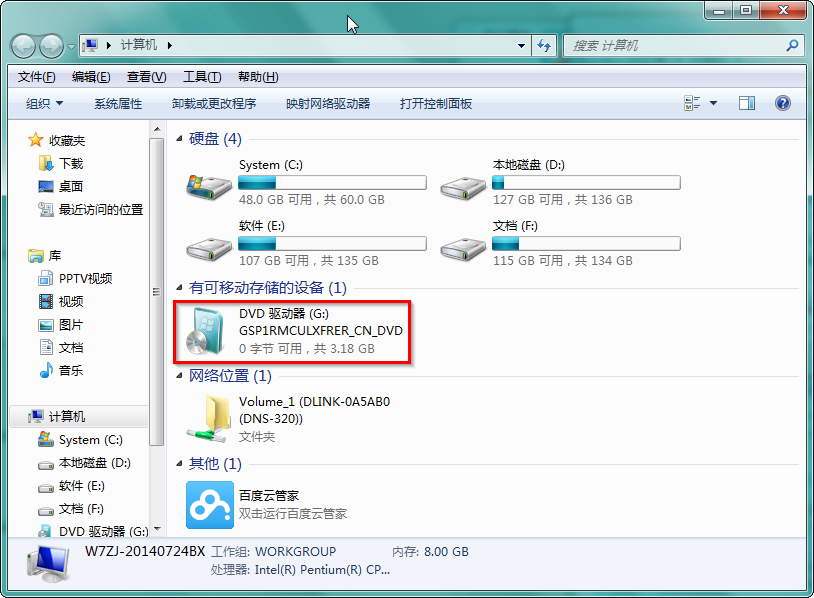
win7 64位光盘安装截图(1)
3、重启电脑进入BIOS
台式机我们按DEL键
如果是笔记本一般(按F1或F2或F11)等。
4、用键盘上的左右键选择BOOT
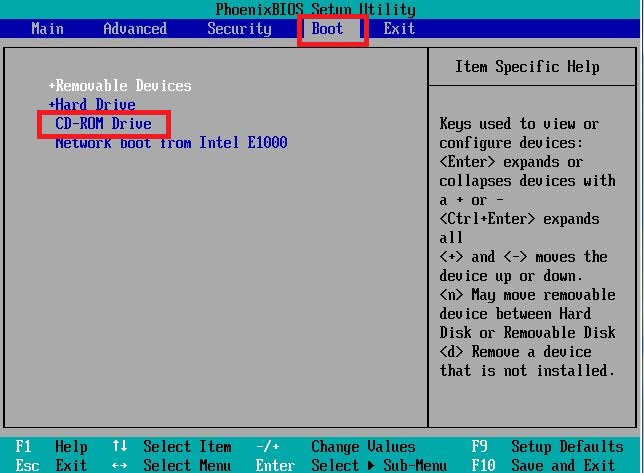
win7 64位光盘安装截图(2)
5、把第一启动项改成CDROM
注:(有些可能是含有DVD的内容)
按“+”键,把CD-ROM移动到第一项。
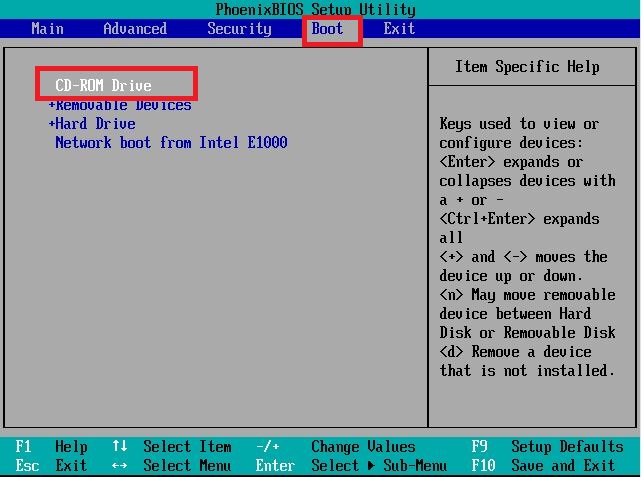
win7 64位光盘安装截图(3)
6、按“F10”,选择“Yes”
按下“回车键”
计算机将重启
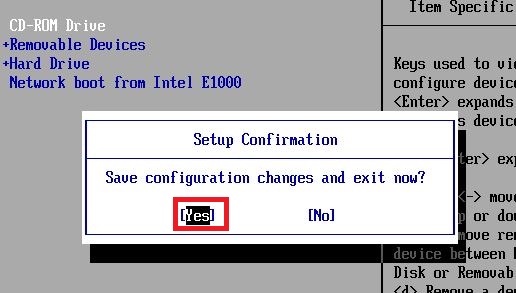
win7 64位光盘安装截图(4)
7、现在看到的是加载页面和开始界面。
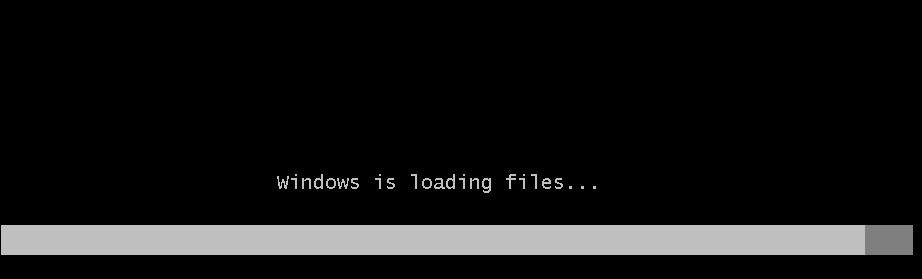
win7 64位光盘安装截图(5)
8、然后就开始光盘安装win7 64位了,接下来的光盘重装win7 64位系统步骤都是按照中文提示操作的,这里就不一一赘述了。
win7 64位光盘安装就是这么简单,安装win7 64位光盘没有你想象中那么难,赶紧试试吧!
光盘重装win7 64位,win7 64位光盘安装,光盘安装








